如今,社交媒體已成為最受歡迎的渠道之一,甚至可以向陌生人釋放您的內心自我。 然而,有些人可能也有他們想要的正當理由 在 Mac 上卸載 Facebook,是的,這些原因是您必須盡快解決的。
好吧,關於社交媒體的最好的事情是你可以使用你擁有的任何設備訪問它們,它可以是智能手機或筆記本電腦。 另一方面,人們希望使用 Mac 計算機或一般計算機,它們速度快且可以輕鬆完成工作或任務,但是,在某些情況下,情況與他們正在使用的設備的當前狀態不匹配, 為什麼呢?
用戶突然想卸載 Facebook 有什麼聯繫? 好吧,有些應用程序只能使用您的計算機訪問,而有些應用程序您現在可以使用幾乎所有可用的設備訪問,幸運的是,Facebook 是我們今天擁有的最通用的應用程序之一。
所以,為了確保你有足夠的空間,以確保你的 Mac 電腦優化好,這次你不妨考慮刪除 Facebook。
在本文中,我們將討論如何卸載 Facebook 的過程或方法,以便 釋放 Mac 計算機上的一些存儲空間. 這裡有很多東西要學,所以讓我們開始吧。
第 1 部分:如何在我的 Mac 計算機上卸載 Facebook 及其相關文件?第 2 部分:在 Mac 上卸載 Facebook 的最佳方法 摘要
第 1 部分:如何在我的 Mac 計算機上卸載 Facebook 及其相關文件?
好吧,讓我們開門見山,討論有關如何卸載 Facebook 的想法。 一般來說,在 Mac 計算機中刪除應用程序似乎比在 Windows 操作系統的計算機中更容易。 您可以將某些應用程序拖到垃圾桶圖標中並立即刪除它們,但是,這並不適用於所有應用程序。
如果我們手動刪除 Facebook,它可以刪除表面上的應用程序,但也可能會發生該應用程序的殘留物仍會存儲在您的 Mac 計算機上,並且仍會佔用可用於其他應用程序或文件的巨大空間。 那麼,有沒有辦法徹底刪除Facebook應用程序呢? 嗯,這裡有很多值得一看和發現的東西,所以你必須完成這篇文章才能知道。
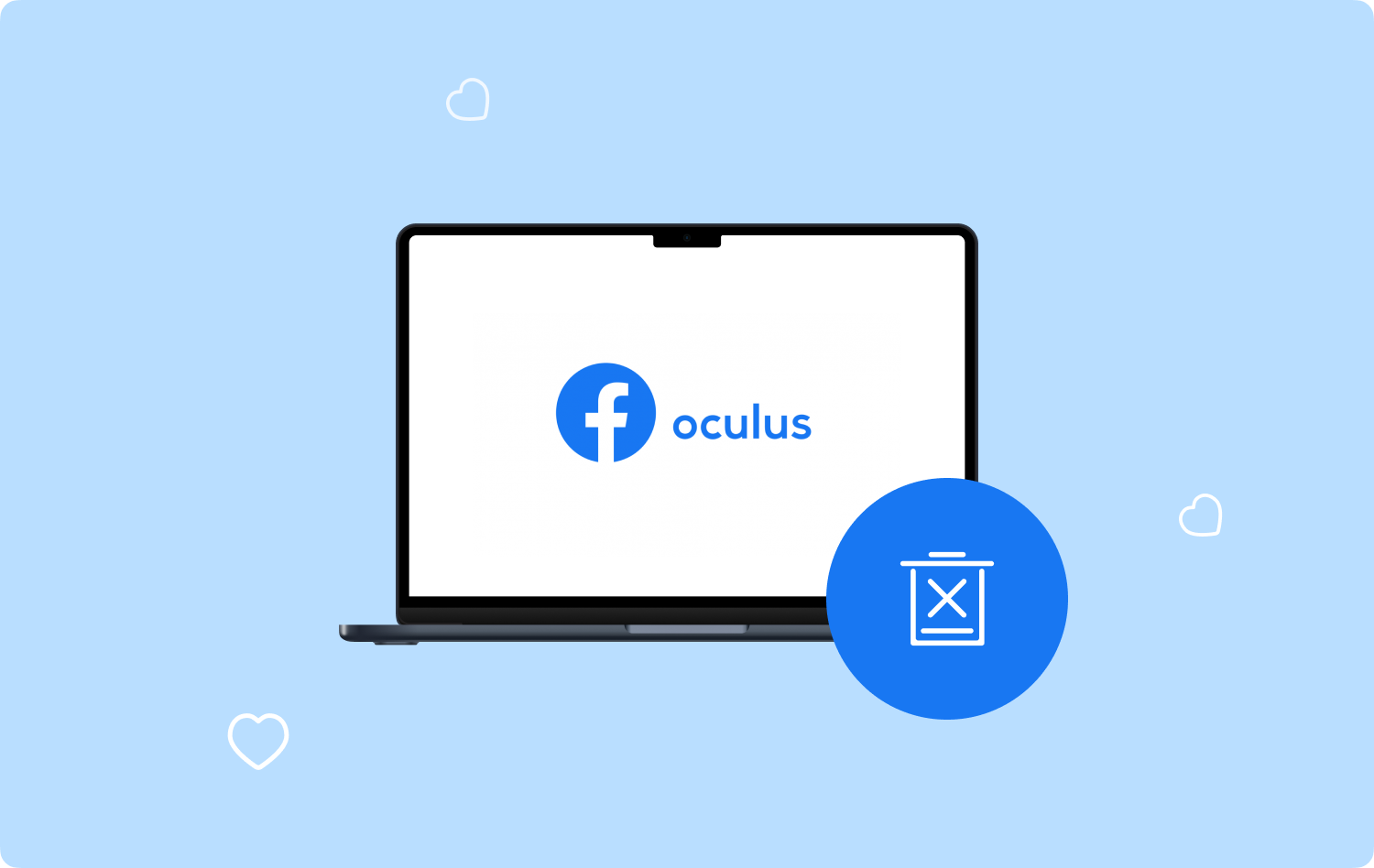
同時,讓我們討論如何使用以下步驟在 Mac 上手動卸載 Facebook。
- 首先,您必須找到 Facebook 應用程序。 一旦你知道它在哪裡,並且它已經在你的 Dock 上,右擊 Dock,然後點擊 選項 標籤。
- 然後,您現在可以選擇兩種卸載 Facebook 的方法,一種是右鍵單擊 Facebook 應用程序,然後從彈出的菜單中選擇 移到廢紙簍 選項。 另一種是將 Facebook 應用程序的圖標拖放到 Mac 垃圾桶中。
- 要最終完成該過程,您必須確保所有信息都已完全刪除,轉到垃圾箱,然後選擇 空的 您將在該部分的右上角看到的選項。
您也可以通過在Launchpad上刪除應用來刪除應用,如果應用是從App Store下載的,則適用,讓我們看看下面的步驟。
- 打開 快速啟動,然後向下滾動,直到您看到 Facebook 應用程序。
- 點擊應用程序,然後 堅持一段時間 直到您看到應用程序在抖動。
- 然後,一旦應用程序開始抖動,您就會在應用程序的右上角看到一個“X”圖標。 如果您完全決定要在 Mac 上卸載 Facebook,請點擊“X“圖標。
手動刪除 Facebook 的殘餘
現在讓我們討論如何按照以下步驟手動刪除 Facebook 應用程序的所有殘餘。
- 去啟動 發現者 然後選擇 Go 您將在“開始”菜單中看到它。 然後你必須繼續 進入文件夾.
- 然後你必須輸入你將在硬盤上看到的最高級別的庫目錄。
- 然後,您必須在以下位置尋找您將看到標題 Facebook 桌面的產品:
- 從庫到首選項
- 從庫到首選項窗格
- 從 Library 到 LaunchAgents
- 從庫到 LaunchDaemons
- 從庫到緩存
- 從庫到應用程序支持
- 從庫到啟動項
- 然後,您必須右鍵單擊上面的文件夾之一以及文件,然後開始將它們移動到垃圾箱中。
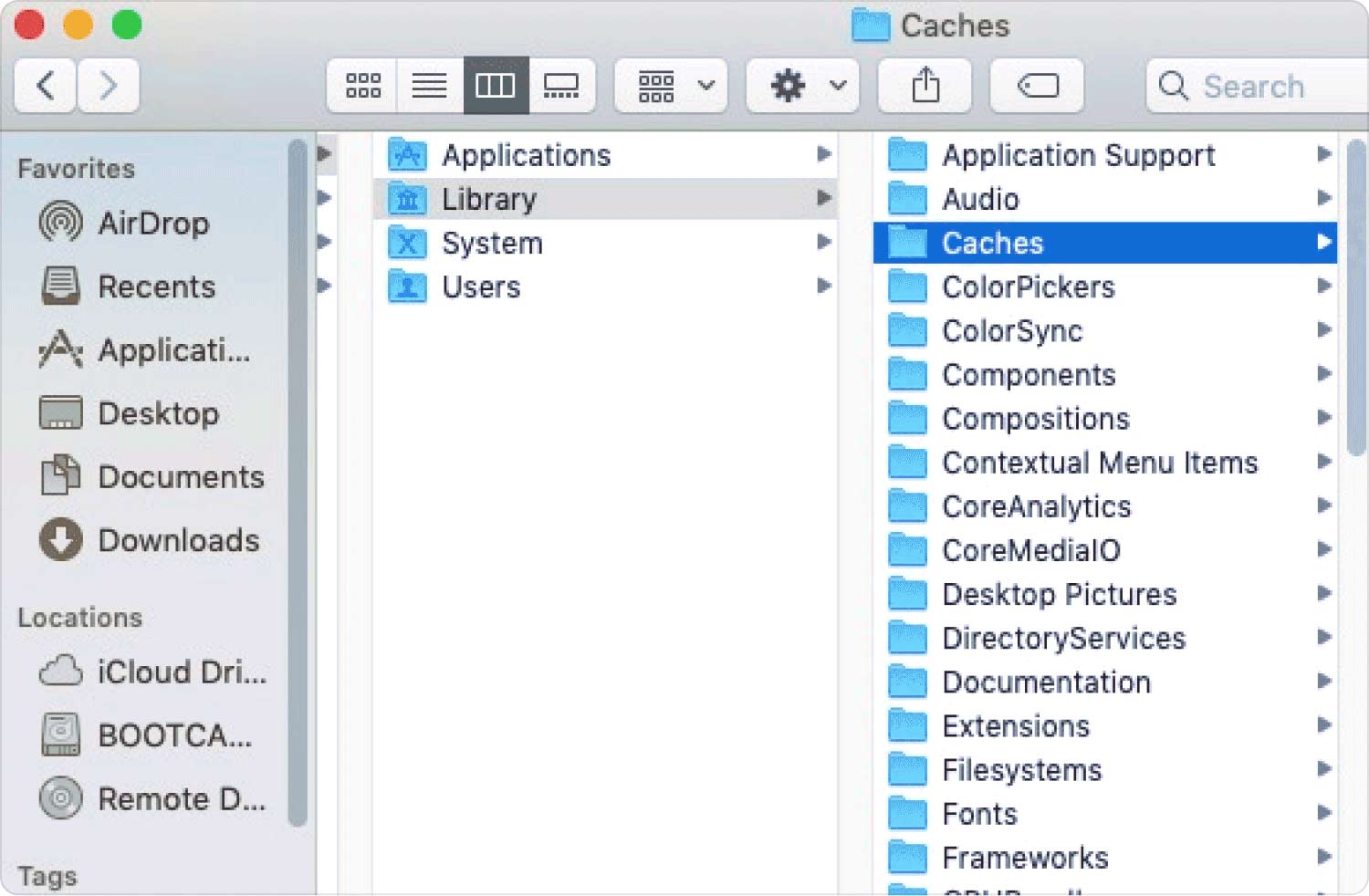
第 2 部分:在 Mac 上卸載 Facebook 的最佳方法
在 Mac 上卸載 Facebook 肯定有很多方法,而且它們也非常有效。 另一方面,上述方法可能會耗費時間和精力,而且輸出結果也不確定。 那麼,有沒有更好的卸載Facebook的方法呢?
那麼,我們有一些東西要與您分享,這些東西不僅對您的 Facebook 應用程序有效,而且對任何應用程序都有效。 這次為了能夠正確完成這項工作,您必須使用一個名為 TechyCub Mac Cleaner.
Mac Cleaner
快速掃描您的 Mac 並輕鬆清理垃圾文件。
檢查Mac的主要狀態,包括磁盤使用情況、CPU狀態、內存使用情況等。
只需點擊幾下即可加快您的 Mac 速度。
免費下載
這個 Mac存儲清理工具 是非常有效和可靠的工具之一,任何人都可以使用它來刪除或卸載其計算機上的應用程序。 其實有很多事情你必須知道 TechyCub Mac Cleaner,為了幫助您更好地了解該工具,請參閱下面的詳細信息。
- 該工具擅長清除 Mac 計算機上的垃圾。 它被認為是當今最有效的垃圾清潔劑之一。 通過清除垃圾,您可以確保有大量可用空間存儲您的其他文件和應用程序。
- TechyCub Mac Cleaner 也是業內最好的文件粉碎機之一。 此工具可以刪除您認為不再有用的任何文件或數據。
- 您設備上的所有重複文件肯定會使用 TechyCub 麥克清潔工。 它將幫助您找到並收集所有這些文件,並根據需要刪除它們以節省大量存儲空間。
- 您也終於可以釋放所有太舊、太大以及長期駐留在您的 Mac 計算機上的文件。 通過使用 TechyCub Mac Cleaner,將根據您的喜好和需要掃描和刪除這些文件。
- 對於最後一個, TechyCub Mac Cleaner 可用於 在 Mac 上卸載 Facebook 以及其他不經常使用的應用程序。
也有人說 TechyCub Mac Cleaner 是易於使用的工具之一,因為它只需幾個步驟即可。 讓我們看看下面的這些步驟。
步驟#1:確保 TechyCub Mac Cleaner 工具位於您的 Mac 計算機上。 在安裝之前,您必須先下載該工具。 安裝後,啟動該工具,然後選擇 App卸載程序 模塊繼續。 然後點擊 瀏覽 選項,以便該工具可以開始掃描您的 Mac 計算機上安裝或存在的所有應用程序。

步驟#2:掃描過程完全完成後,左側類別等結果將顯示為未使用、剩餘、所有應用程序和已選擇。 之後,您將能夠在工具界面的右側查看應用程序列表。 選擇您打算刪除的應用程序,您也可以嘗試使用搜索框搜索要刪除的應用程序。
第 3 步:點擊要刪除的應用程序以及應用程序的所有相關文件,方法是單擊展開符號,您還可以使用搜索圖標查找要查找或定位的其他詳細信息。 完成後,您現在可以單擊 清潔 選項卡,等待幾分鐘,直到所有應用程序以及應用程序的所有相關文件都被刪除。

步驟#4:掃描完全完成後,會顯示一條通知 清理完成 將顯示在工具的屏幕上。 如果您想刪除更多應用程序,您可以點擊 評論 按鈕查看掃描過程的詳細信息,並按照上面的相同說明進行操作。
人們也讀 如何在Mac上卸載iTunes? 如何在 Mac 上卸載 Adobe Photoshop
摘要
我們希望我們已經分享了所有需要的信息和步驟 在 Mac 上卸載 Facebook. 此外,通過像這樣的工具的幫助 TechyCub Mac Cleaner、卸載或刪除您在 Mac 計算機上安裝的應用程序將很容易處理並完成。
